Πώς να κάνετε ζουμ ή μεγέθυνση επιλεγμένων κελιών στο Excel;
Όπως όλοι γνωρίζουμε, το Excel διαθέτει μια λειτουργία Zoom για να μας βοηθήσει να αυξήσουμε το μέγεθος της τιμής κελιού σε ολόκληρο το φύλλο εργασίας. Όμως, μερικές φορές, απλά πρέπει να μεγεθύνετε ή να μεγεθύνετε μόνο τα επιλεγμένα κελιά. Υπάρχουν καλές ιδέες για να διευρύνουμε τα επιλεγμένα κελιά μόνο σε ένα φύλλο εργασίας;
Μεγεθύνετε ή μεγεθύνετε το επιλεγμένο κελί με τον κωδικό VBA
Μεγεθύνετε ή μεγεθύνετε το επιλεγμένο κελί με τον κωδικό VBA
Μπορεί να μην υπάρχει κανένας άμεσος τρόπος για να μεγεθύνουμε τα επιλεγμένα κελιά στο Excel, αλλά, εδώ, μπορώ να εισαγάγω έναν κώδικα VBA για να αντιμετωπίσω αυτήν την εργασία ως λύση. Κάντε τα εξής:
1. Κάντε δεξί κλικ στην καρτέλα φύλλων που θέλετε να μεγεθύνετε αυτόματα τα επιλεγμένα κελιά και, στη συνέχεια, επιλέξτε Προβολή κωδικού από το μενού περιβάλλοντος, στο ανοιχτό Microsoft Visual Basic για εφαρμογές παράθυρο, αντιγράψτε και επικολλήστε τον ακόλουθο κώδικα στην κενή ενότητα:
Κωδικός VBA: Μεγέθυνση ή μεγέθυνση των επιλεγμένων κελιών:
Private Sub worksheet_selectionchange(ByVal Target As Range)
'Updateby Extendoffice
Dim xRg As Range
Dim xCell As Range
Dim xShape As Variant
Set xRg = Target.Areas(1)
For Each xShape In ActiveSheet.Pictures
If xShape.Name = "zoom_cells" Then
xShape.Delete
End If
Next
If Application.WorksheetFunction.CountBlank(xRg) = xRg.Count Then Exit Sub
Application.ScreenUpdating = False
xRg.CopyPicture appearance:=xlScreen, Format:=xlPicture
Application.ActiveSheet.Pictures.Paste.Select
With Selection
.Name = "zoom_cells"
With .ShapeRange
.ScaleWidth 1.5, msoFalse, msoScaleFromTopLeft
.ScaleHeight 1.5, msoFalse, msoScaleFromTopLeft
With .Fill
.ForeColor.SchemeColor = 44
.Visible = msoTrue
.Solid
.Transparency = 0
End With
End With
End With
xRg.Select
Application.ScreenUpdating = True
Set xRg = Nothing
End Sub
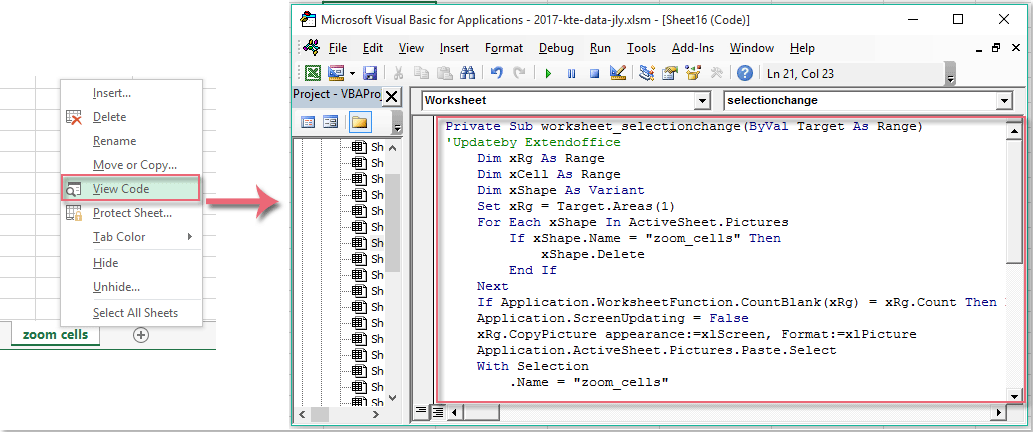
2. Στη συνέχεια, αποθηκεύστε και κλείστε αυτό το παράθυρο κώδικα, τώρα, όταν επιλέγετε ή κάνετε κλικ σε ορισμένα κελιά δεδομένων, τα κελιά θα μεγεθυνθούν αυτόματα ως εικόνα, δείτε το στιγμιότυπο οθόνης:

Note: Τα επιλεγμένα κελιά θα αλλάξουν ξανά στο αρχικό μέγεθος μετά την επιλογή άλλων κελιών.
Τα καλύτερα εργαλεία παραγωγικότητας γραφείου
Αυξήστε τις δεξιότητές σας στο Excel με τα Kutools για Excel και απολαύστε την αποτελεσματικότητα όπως ποτέ πριν. Το Kutools για Excel προσφέρει πάνω από 300 προηγμένες δυνατότητες για την ενίσχυση της παραγωγικότητας και την εξοικονόμηση χρόνου. Κάντε κλικ εδώ για να αποκτήσετε τη δυνατότητα που χρειάζεστε περισσότερο...

Το Office Tab φέρνει τη διεπαφή με καρτέλες στο Office και κάνει την εργασία σας πολύ πιο εύκολη
- Ενεργοποίηση επεξεργασίας και ανάγνωσης καρτελών σε Word, Excel, PowerPoint, Publisher, Access, Visio και Project.
- Ανοίξτε και δημιουργήστε πολλά έγγραφα σε νέες καρτέλες του ίδιου παραθύρου και όχι σε νέα παράθυρα.
- Αυξάνει την παραγωγικότητά σας κατά 50% και μειώνει εκατοντάδες κλικ του ποντικιού για εσάς κάθε μέρα!

